Создание панорамного изображения
Чтобы объединить изображения с разных камер, выполните следующую процедуру.
- Выберите из выпадающего списка одно панорамное изображение (№. 9, Рис. 3-31). Чтобы переименовать выбранное панорамное изображение, введите название в поле.
- Выберите одну камеру из выпадающего списка Источник (№. 10, Рис. 3-31), после чего щелкните Ручные настройки (№.3, Рис. 3-31). Откроется следующее диалоговое окно.
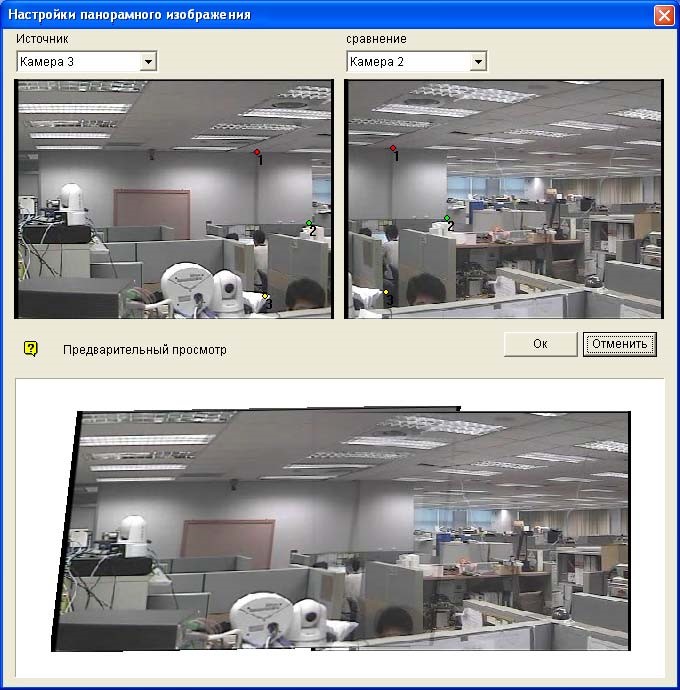
Рис. 3-32 - В выпадающем списке Reference (Опора) выберите камеру в качестве опорного изображения. Камера, выбранная в шаге 2, будет считаться только опорным изображением.
- В выпадающем списке Источник выберите камеру в качестве исходного изображения для объединения с опорным изображением.
-
Чтобы объединить два изображения, щелкните нужную точку на опорном изображении, после чего отыщите эту же точку на исходном изображении. Подтвердите выбор точки в открывшемся диалоговом окне. Для объединения необходимо выбрать 3 точки.
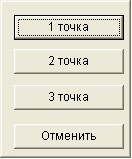
Рис. 3-33Примечание: Для достижения наилучших результатов расположите точки в перекрывающихся областях изображений. Не располагайте точки группой или по прямой.
- Итоговое изображение появится в окне Предварительный просмотр. Если полученный результат удовлетворяет требованиям, нажмите OK, чтобы выйти их диалогового окна настроек. В противном случае еще раз расположите 3 точки для объединения изображений.
- Чтобы объединить третье изображение или больше, щелкните Ручные настройки и повторите шаг с 3 по 5 несколько раз.
-
По окончании процедуры объединения изображений нажмите кнопку Сохранить перед выходом (№.6, Рис. 3-31), чтобы сохранить созданное панорамное изображение перед выходом из диалогового окна Настройки панорамного изображения.
Примечание: Разрешение объединяемых изображений будет изменено до 320 x 240. Разрешение панорамного изображения ограничено значением 1920 x 1080. При достижении ограничения изображения больше нельзя объединять с созданным панорамным изображением.